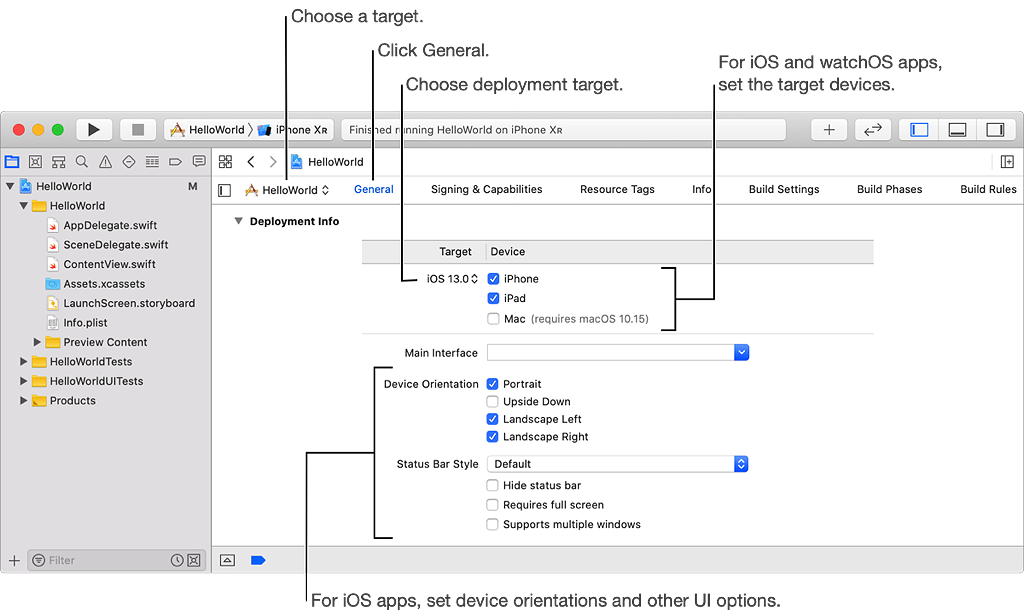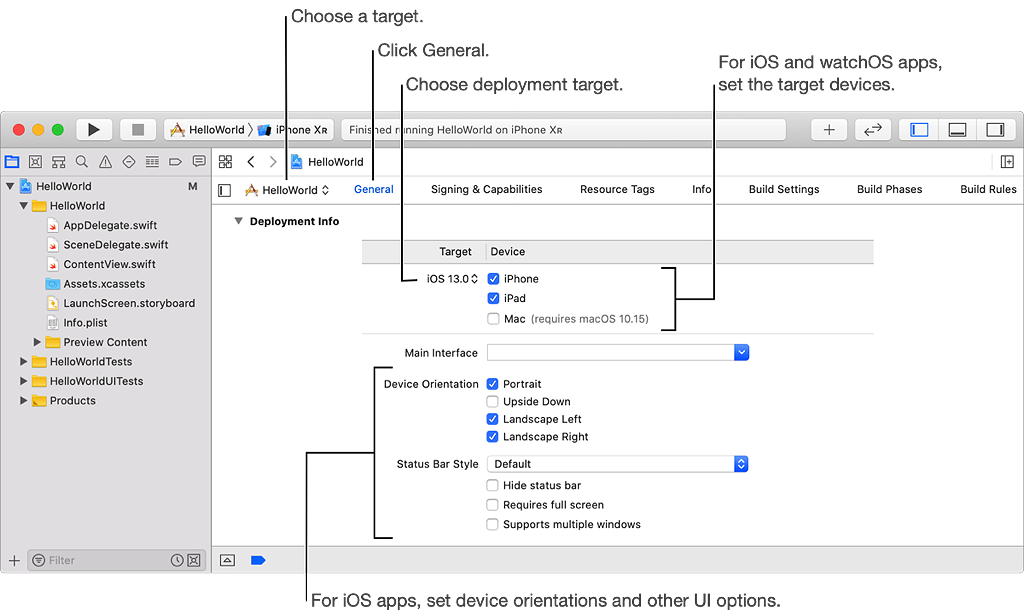展開情報を編集
展開情報の設定を編集
あなたのアプリを開発して配布する前に、アプリがサポートするオペレーティングシステムのバージョンとデバイス構成を指定する 展開設定 を確認します。ターゲットのオペレーティングシステムとデバイスの設定は、後で App Store で使用されます。
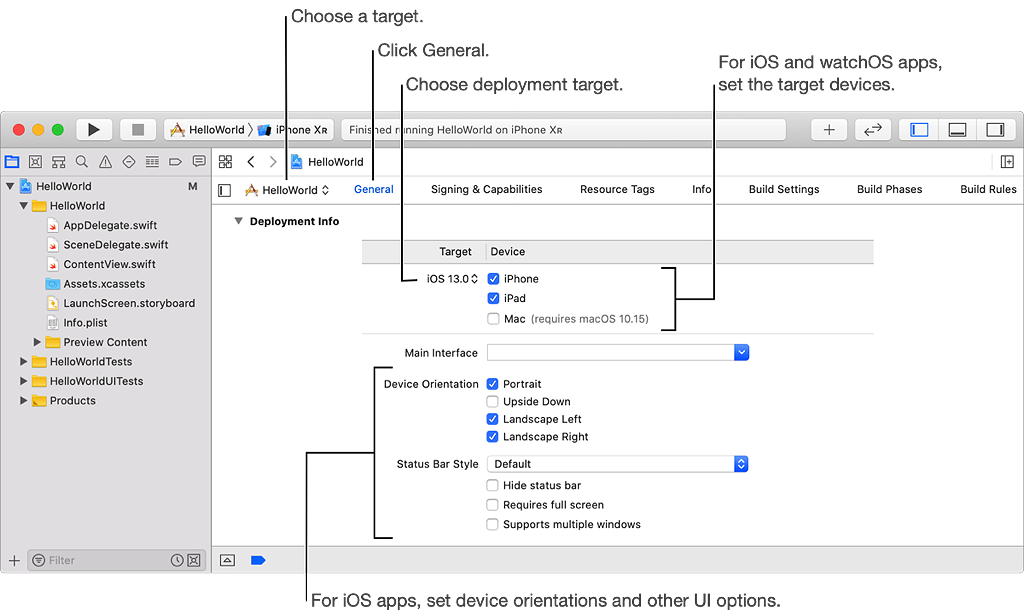
展開ターゲット は、あなたのアプリを実行できる最低限のオペレーティングシステムのバージョンを指定します。
- プロジェクトエディタ で、ターゲットを選択し、[全般(General)] をクリックして、[展開情報(Deployment info)] 設定を表示します。
- ターゲットとするオペレーティングシステムのバージョンを選択します。
- iOS アプリの場合は、[ターゲット]列の下のポップアップメニューからオペレーティングシステムを選択します。
- その他のアプリの場合は、[展開ターゲット(Deployment Target)] ポップアップメニューからオペレーティングシステムを選択します。
- プロジェクトエディタ でターゲットを選択し、[全般(General)] をクリックして、[展開情報(Deployment info)] 設定を表示します。
- [デバイス(Devices)] 列の下で、サポートするデバイスを 1 つ以上選択します。
ユニバーサルバリアント を作成するには、iPhone と iPad の両方のチェックボックスを選択します。
- プロジェクトエディタ で、ターゲットを選択し、[全般I(General)] をクリックして、[展開情報(Deployment info)] 設定を表示します。
- [デバイスの向き(Device Orientation)] セクションで、アプリがサポートするデバイスの向きを選択します。
- [ステータスバー・スタイル(Status Bar Style)] セクションで、ポップアップメニューからライトスタイルまたはダークスタイルを選択します。
- デフォルト:明るい背景にダークスタイル。
- 明るい コンテンツ:ダークな背景に明るいスタイル。
- ステータスバーを隠すには、"ステータスバーを隠す" チェックボックスを選択します。
- ターゲットデバイスとして iPad を選択し、あなたのアプリがフルスクリーンを使用する場合は、[フルスクリーンが必要(Requires full screen)] チェックボックスを選択します。
- プロジェクトエディタ で、WatchKit 拡張ターゲットを選択し、[全般(General)] をクリックして、[展開情報(Deployment info)] 設定を表示します。
- [展開ターゲット(Deployment Target)] ポップアップメニューの下で、"iOS アプリのインストールなしで実行をサポート" チェックボックスを選択します。
以下も見よ
複数のウィンドウを有効にする (iPad)